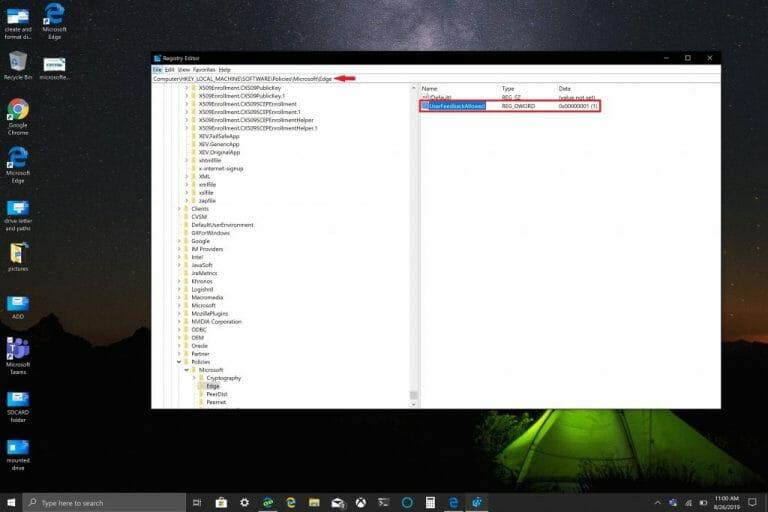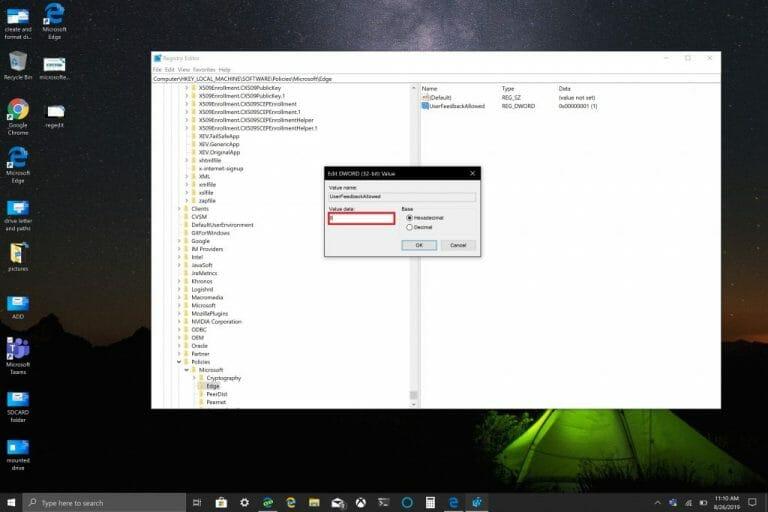In Microsoft Edge, almeno nei canali Dev e Canary, è presente una faccina sorridente visualizzata accanto al tuo account Microsoft (MSA). La faccina sorridente è lì per fornirti un facile accesso in modo da poter inviare feedback a Microsoft su come perfezionare la versione finale di Edge. Tuttavia, se sei distratto dalla faccina sorridente o vuoi recuperare un po’ di spazio prezioso nel browser, è possibile rimuoverlo.
Da quando Microsoft ha deciso di utilizzare Chromium per alimentare il browser Edge, la navigazione sul Web è stata un’esperienza notevolmente migliore per la maggior parte degli utenti Edge. Chromium è utilizzato da numerosi altri browser, incluso Google Chrome.
Di recente, è trapelata una nuova versione stabile della versione di Microsoft Edge basata su Chromium. Questa nuova iterazione di Edge è ancora in fase di sviluppo, quindi alcune funzionalità presenti ora potrebbero non essere disponibili nella versione finale. La versione Edge recentemente trapelata sostituisce il “vecchio” Edge, a differenza delle build beta, dev e canary. L’Edge stabile trapelato rimuove anche quella faccina sorridente che ti distrae che ti consente di inviare feedback Edge a Microsoft.
Anche dopo che Microsoft ha ufficialmente rilasciato il nuovo browser Edge su Windows 10, puoi comunque utilizzare qualsiasi versione di sviluppo di Microsoft Edge (canali beta, Dev o Canary) andando avanti. Ecco cosa devi fare per sbarazzarti della faccina sorridente su quelle versioni di cui sopra.
Rimuovi il feedback da Microsoft Edge Dev e Canary Channels
Aggiornare: Microsoft ora ha reso tutto più semplice! Per nascondere o mostrare la faccina sorridente nelle build Edge Dev e Canary a partire dalla 79.0.301.2, fai clic con il pulsante destro del mouse sullo strumento):
Hello folks, thanks for your feedback on the feedback tool 🙂 We've added a setting to show or hide the feedback smiley face from the toolbar. The latest Canary and DEV (version 79.0.301.2) builds have the update. pic.twitter.com/SygmeBghoQ
— Microsoft Edge Dev (@MSEdgeDev) 15 ottobre 2019Post originale di seguito:
È necessario apportare una modifica al registro di Windows per rimuovere la faccina sorridente. Se non ti senti a tuo agio nell’eseguire una modifica del registro di Windows, puoi semplicemente scarica il nuovo leak di Microsoft Edge qui. Se sei pronto per sbarazzarti di quella faccina sorridente e rimuovere anche la scorciatoia da tastiera del feedback (ALT + Maiusc + i), segui questi passaggi.
1. Apri Inizio, genere regedit.exee scegli “Esegui come amministratore” sotto Editore del Registro di sistema quando compare nei risultati della ricerca.
2. Quando richiesto, fare clic su sì per accettare i privilegi di amministratore nel prompt UAC (User Account Control).
3. Vai a HKEY_LOCAL_MACHINESOFTWAREPoliciesMicrosoftEdge
4. Fare doppio clic UserFeedbackConsentito e cambia il valore in 0
5. Riavvia Microsoft Edge
L’icona della faccina dovrebbe scomparire dalla barra degli strumenti del browser Edge. Se UserFeedbackConsentito non è presente, puoi aggiungerlo manualmente; fare clic con il tasto destro su Edge e scegliere Nuovo > Valore DWORD (32 bit)., e nominalo UserFeedbackConsentito. Elimina semplicemente UserFeedbackConsentito per ripristinare la faccina sorridente e consentirti di inviare feedback su Edge a Microsoft.
FAQ
Come rimuovere gli emoji dalle foto senza Photoshop?
Photopea, uno dei migliori sostituti online di Photoshop, può essere utilizzato per rimuovere gli emoji dalle foto senza avere alcuna conoscenza preliminare del fotoritocco. Lo strumento offre sia la modalità di guarigione che quella di clonazione, tra molte altre funzionalità di fotoritocco. Apri il sito Web e fai clic sull’icona del pennello correttivo presente nella barra laterale di sinistra.
Come rimuovere le emoji emoticon dalle foto su iPhone?
Per questo, premi il tasto Alt sulla tastiera e fai clic sull’area per selezionarla. Una volta selezionato, tieni premuto il pulsante del mouse e sfiora l’emoji con l’area di clonazione. 3. Rimuovere lo smiley ritagliando l’immagine A volte, l’emoji può essere facilmente ritagliata dall’immagine senza influire sull’immagine reale. Quindi non è necessario utilizzare né lo strumento di guarigione né quello di clonazione.
Come rimuovere il pulsante emoticon dalla barra degli strumenti di Internet Explorer?
Nel riquadro di destra, fai doppio clic sull’opzione “Menu Guida: rimuovi l’opzione di menu “Invia feedback”” e impostala su Abilitato. Applica le modifiche e rimuoverà immediatamente il pulsante Faccina dalla barra degli strumenti di IE.PS: se decidi di ripristinare il pulsante Smiley in futuro,…
Come si fa a far sembrare un’emoji una foto?
1 Aprire il sito Web e fare clic sull’opzione Modifica una foto. Visita Fotor 2 Clicca su Apri in alto e aggiungi la tua immagine. 3 Fare clic su Bellezza dal menu a sinistra e aprire Clona. 4 Fare clic sull’area che assomiglia allo sfondo dell’emoji. Ciò selezionerà l’area e verrà utilizzata per clonare. …
Come rimuovere le emoji dalle foto su iPhone?
Apri il software e fai clic sul pulsante “Seleziona foto” per importare l’immagine con le emoji che devi rimuovere. Quindi evidenzia le aree emoji che desideri far scomparire. Fare clic sul pulsante “Cancella” per elaborare l’immagine.
Come usi gli emoji sul tuo telefono?
Con un semplice tocco del dito, puoi dare vita alle parole con le emoji. Trova la tastiera emoji in qualsiasi app che utilizzi la tastiera standard, come Mail o Messaggi. Per aggiungere un’emoji: tocca il campo di testo, quindi tocca o . Usa le icone grigie nella parte inferiore della tastiera per cambiare i temi delle emoji o scorri verso sinistra o verso destra per visualizzarne altri.
Come sostituire le parole con le emoji su iPhone?
Tocca per sostituire le parole con le emoji 1 Apri Messaggi e tocca il pulsante Scrivi per iniziare un nuovo messaggio o passare a una conversazione esistente. 2 Scrivi il tuo messaggio, quindi tocca il pulsante Emoji o il globo sulla tastiera. 3 Attendi che le parole diventino arancioni. 4 Tocca una parola arancione per sostituirla con un’emoji. … 5 Toccare il pulsante Invia per inviare.
Come rimuovere una faccina da una foto?
Passaggio 1: apri il sito Web utilizzando il collegamento indicato di seguito. Passaggio 2: fai clic su Carica immagine e aggiungi l’immagine da cui desideri rimuovere lo smile. Passaggio 3: per impostazione predefinita, verrà selezionato l’indicatore della gomma. Tuttavia, se vuoi confermare lo stesso, clicca sull’icona rossa sul lato sinistro.
Come rimuovere tutti e 4 i pulsanti dalla barra degli strumenti di IE11?
Dal momento che vogliamo rimuovere tutti e 4 i pulsanti dalla barra degli strumenti di IE11, basta fare clic con il pulsante destro del mouse su tutte e 6 le risorse BMP una per una e selezionare l’opzione “Elimina risorsa”. Puoi anche premere i tasti Ctrl+D insieme per eliminare il file di risorse BMP.
Perché Internet Explorer 11 ha un pulsante sorridente sulla barra degli strumenti?
Se stai utilizzando Internet Explorer 11 in Windows 10, potresti essere a conoscenza di un pulsante sorridente visibile sulla barra degli strumenti di questo browser. Questo pulsante viene assegnato per inviare feedback a Microsoft sull’esperienza di esplorazione. Se non utilizzi questo pulsante, potresti voler disabilitarlo.
Come rimuovere il pulsante Invia un sorriso dalla barra degli strumenti di Internet Explorer?
Ora seleziona la chiave Restrictions e nel riquadro di destra, crea un nuovo DWORD NoHelpItemSendFeedback e imposta il suo valore su 1 per rimuovere il pulsante Invia un sorriso dalla barra degli strumenti di Internet Explorer. Ora puoi controllare Internet Explorer e non vedrai più lo smiley nella barra degli strumenti.
Come faccio ad aggiungere o rimuovere il pulsante emoticon invia feedback?
Devi essere registrato come amministratore per poter aggiungere o rimuovere il pulsante emoticon Invia feedback in Internet Explorer. L’Editor criteri di gruppo locali è disponibile solo nelle edizioni di Windows 10 Pro, Enterprise e Education.
Come cambiare l’umore di una foto con gli emoji?
Cosa c’è di più? Puoi persino cambiare i colori delle tue emoji per adattarli all’atmosfera della foto! Carica semplicemente un’immagine in formato PNG o JPG o trascinala nell’editor. Fai clic sullo strumento Icone nella barra laterale dell’editor per cercare i tuoi emoji preferiti e aggiungerli all’immagine.
Come faccio a creare foto piene di emoji?
Con l’editor di foto emoji gratuito e intuitivo di Pixelied, puoi creare foto piene di emoji senza interruzioni divertendoti online. Il nostro editor rende semplicissimo aggiungere emoji in sovrimpressione alle tue foto, combinare emoji per creare qualcosa di nuovo e posizionarli dove vuoi sull’immagine.
Come posso trasformare un’immagine in un’emoji su Instagram?
Tocca Crea. Scegli l’immagine che vuoi trasformare in un’immagine emoji. Tocca Bacchetta magica per selezionare l’oggetto nell’immagine che vuoi trasformare in un’emoji.(Se c’è un soggetto chiaro nella tua foto come il nostro esempio, la bacchetta magica lo selezionerà automaticamente.) Se hai bisogno di modificare i bordi e lo sfondo della tua selezione, usa lo strumento Gomma.